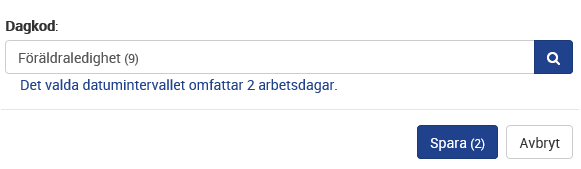Bilderna nedan visar planering/ändring av Dagkod, men momenten genomförs på liknande sätt oavsett vad som ska planeras/ändras.
Läs mer om hantering vid planering/ändring av Dagschema och Veckoschema i avsnitten som följer.
1. Markera den aktuella dagen du vill planera/ändra (alt. första dagen i aktuell period) och klicka på ikonen Planera/Ändra (alternativt via kortkommando Ctrl+Alt+P).
En dialogruta för planering/ändring öppnas.
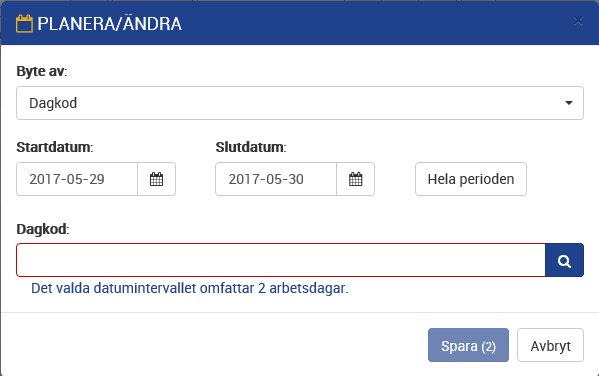
2. Välj vad du vill planera/ändra i Byte av, exempelvis Dagkod, Dagschema, Veckoschema.
3. I det fall planeringen/ändringen sträcker sig över flera sammanhängande dagar väljer du ett slutdatum via kalenderikonen. Rör det sig om en hel månad väljer du Hela perioden.
4. Klicka på sökfunktionen, förstoringsglaset i fältet som benämns med det du ska planera/ändra, i detta fall Dagkod.

En dialogruta öppnas med listade dagkoder.
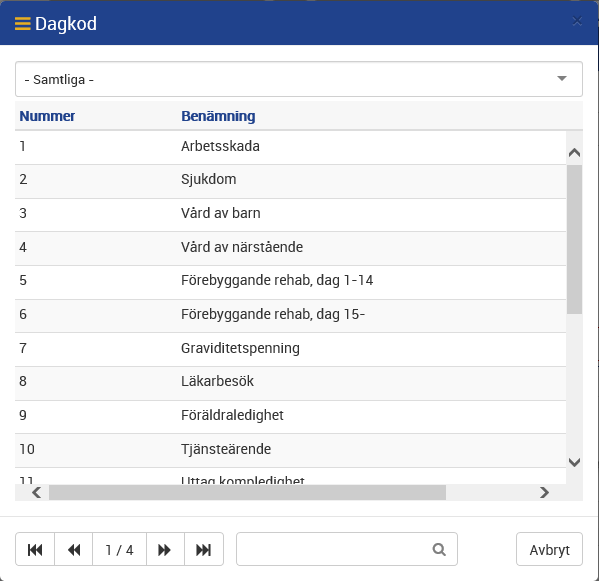
Exempel på listade dagkoder.
5. Välj aktuell dagkod, schema, persongrupp mm. beroende på vad som ska planeras/ändras. Du kan även använda sökfunktionen längst ner för att söka på text eller nummer.
6. Klicka på Spara för att genomföra ändringen/planeringen.